这发生在我们所有人身上。我们可以插入USB驱动器,令我们沮丧的是,什么都没有发生。该驱动器根本不会出现在我们的计算机上。有几件事可能导致USB驱动器不会出现在窗口上,例如损坏或死去的闪存驱动器,过时的软件和驱动程序,分区问题,错误的文件系统和设备冲突。其他原因,例如故障硬件,死系统控制器或USB端口,需要您的设备制造商或认证的计算机技术人员的专业帮助。
USB驱动器未显示错误描述消息:
- USB闪存驱动器未检测到
- 闪存驱动器未显示
- Windows 10未识别的外部驱动器
- Windows USB不起作用
- USB端口不正常
闪存驱动器已损坏或损坏。如果您使用了一段时间使用相同的USB驱动器,则该驱动器可能已经达到了其寿命的尽头。当USB驱动器死亡时,通常是因为控制器芯片失败了。此芯片是您的计算机与USB驱动器通信的原因。如果此芯片失败,则USB驱动器将不再起作用。文件系统是错误的或不兼容的。最常见的文件系统是exfat和ntfs。如果您尝试使用不兼容的文件系统,则可能会遇到一些问题。那是因为NTFS是Windows的默认值,因此NTF将是最佳选择。要解决此问题,您需要使用NTFS文件系统格式化USB驱动器。驾驶员问题。过时的驾驶员可能会导致各种问题。如果您使用的是旧计算机,则可能需要更新USB驱动程序。与另一个设备冲突。如果您将多个USB设备插入了计算机,请尝试将它们全部拔下,然后仅插入不起作用的USB驱动器。这将帮助您缩小问题。
如何修复闪存驱动器没有显示错误
1。修复损坏或死亡的USB闪存驱动器
这也许是USB驱动器未出现的最常见原因。您应该做的第一件事就是在驱动器本身上寻找损害。如果USB驱动器外壳被破裂或破裂,则很有可能会损坏驱动器,需要更换。您也可以尝试将驱动器插入另一台计算机,以查看是否显示在那里。如果没有,则驱动器很可能会损坏,您需要尝试恢复数据并获取新设备。
2。过时的软件和驱动程序
如果您的USB驱动器出现但不起作用,则可能是因为您的软件和驱动程序已过时。要解决此问题,只需更新您的软件和驱动程序即可。您还可以更改USB驱动器字母。选项1。首先查找操作系统更新。如果有一个,请转到“设置”>“更新&Security.option 2”。要更新计算机的驱动程序,请转到Start> Device Manager。扩展磁盘驱动程序菜单,以选择问题的USB驱动器,然后右键单击它。在属性上,选择更新驱动程序。
选项3。您还可以设置一个新的驱动器字母,以使您的USB驱动器再次显示。在磁盘管理上,右键单击驱动器以选择更改驱动器字母和路径并分配新字母。
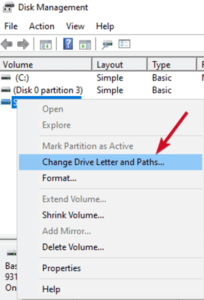
3。错误的文件系统
要检查驱动器正在使用的文件系统,请右键单击驱动器,然后选择“属性”。如果将文件系统列为FAT32,EXFAT或NTF,则需要重新格式化驱动器。请警告这将删除驱动器上的所有数据,因此请务必先对其进行支持。
4。设备冲突
有时,多个设备会相互冲突,导致其中一个或两个设备无法正常工作。如果您认为可能是这种情况,请尝试从计算机上拔下所有其他设备,然后仅插入USB驱动器。如果有效,那么您知道您的其他设备之一正在引起冲突。
5。未分配的USB闪存驱动器
如果您的USB在磁盘管理中显示为未分配的空间,则可以创建一个新的分区来解决该问题。要执行此操作,打开磁盘管理和右键单击未分配的空间以选择新的简单音量。当您的闪存驱动器再次出现在计算机上时,请确保备份文件丢失,以免重复错误重复数据丢失。
tl;博士:修复未在Windows上显示的闪存驱动器通常是一件容易的事。但是,它可能导致数据丢失。然后,请确保保留闪存驱动器内容的定期备份,并在您遇到任何问题的情况下与专业人员联系,以免进一步损坏和永久丢失文件。
修复未显示在Windows中的USB驱动器后如何恢复数据
如果由于USB闪存驱动器未显示错误而丢失了数据,则有几种方法可以恢复数据。
使用数据恢复软件
那里有许多数据恢复程序可以帮助您恢复丢失或删除的文件。 Salvagedata提供了一个免费且安全的数据恢复程序,该程序可以从大多数类型的损害赔偿和问题中恢复数据的出色工作。
将其带给专业人士
如果您似乎无法自行恢复数据,则可能需要将其带给专业人士。那里有许多专门研究数据恢复的公司。他们通常能够为您恢复您的数据。Contactsalvagedata专家进行免费的单击评估,并了解可以从Flash Drive文件中保存的内容。
